 |
| Cara Install Krita di Laptop/PC |
Halo Sahabat Blografise! Hari ini kita akan membahas tutorial cara download dan install Krita di laptop tanpa bayar lisensi alias gratis. Yappp berhubung saya juga kaum mendang mending dan cuma menggambar untuk hobi, jadi saya sering mencoba banyak aplikasi yang worth it untuk dipakai.
Sebelum masuk ke tutorial cara download dan install krita di laptop, saya ingin sedikit bercerita kenapa saya merekomendasikan aplikasi ini.Krita adalah salah satu aplikasi atau software menggambar digital yang cocok untuk pemula dan juga sangat saya sukai adalah Krita.
Kenapa? Karena sebelum saya membeli lisensi Clip Studio Paint, hanya software Krita ini saja yang merupakan aplikasi gratis namun menyediakan fitur untuk membuat animasi. Jadi Krita ini cukup berjasa dan mempunyai tempat tersendiri di hati saya hehe.
Saya sudah menggunakan Krita cukup lama, namun baru ingat kalau saya belum pernah membuat tutorial cara install software Krita di situs ini. Berhubung saya lagi rajin (hehe), saya akan coba update tutorial Krita dan cara menggunakan aplikasi Krita secara berkala nantinya. Okay... Kita lanjut ke tutorial cara download dan install Krita di laptop terlebih dulu pada tutorial ini, karena kalau kepanjangan dan kebanyakan pasti bosan juga ya kan?
Cara Download dan Install Krita di Laptop Gratis Cocok Untuk Pemula
1. Buka Browser Pencarian Kamu
Pada langkah pertama dari tutorial ini adalah membuka browser pencarian di laptop/pc/Mac kamu. Disini saya menggunakan Google untuk mencari driver software instalasi Krita. Kamu bisa juga menggunakan Microsoft Edge, Mozilla Firefox, Opera Mini, Internet Explorer, Safari dan lain-lain. Kamu bebas menggunakan browser apa saja yang paling penting laptop/pc kamu harus terhubung ke internet dan jangan sampai lupa yaaa!
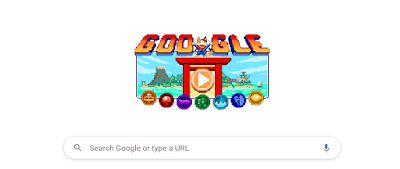 |
| Tampilan Gambar Google Penelusuran |
2. Cari Keyword atau Kata Kunci "Download Krita"
Langkah selanjutnya adalah mencari kata kunci atau Keyword "Download Krita" di browser penelusuran kamu. Nantinya kamu akan menemukan hasil pada halaman penelusuran kamu seperti gambar dibawah ini. Pilih hasil pada posisi pertama dengan kalimat "Krita Desktop - Download"
3. Pilih Sistem Operasi yang Sesuai dengan Laptop/PC Kamu
Kita sampai juga di langkah ketiga tutorial cara download dan install krita di laptop.Pada langkah ini, setelah kamu mengklik link situs resmi Krita yang dimaksud pada langkah ke dua, maka kamu akan melihat tampilan halaman download pada situs Krita tersebut.
 |
| Cara Download dan Install Krita di Laptop/PC |
Jika kamu memiliki sistem operasi windows 64 bit, maka kamu bisa langsung mengklik tombol biru yang saya tunjukkan pada gambar di atas. Namun jika kamu pengguna macOs atau Linux, maka kamu bisa mengklik "All Download Versions". Setelah itu kamu hanya perlu mengklik file instalasi sesuai sistem operasi kamu seperti gambar dibawah ini.
 |
| Sistem Operasi Krita |
4. Tunggu Proses Pengunduhan Hingga Selesai.
Langkah ke empat dari cara downlaod dan install Krita di Laptop secara gratis ini adalah menunggu proses pengunduhan hingga selesai. Versi terbaru yang saya unduh ini memiliki ukuran file sebesar 135 MB sehingga butuh waktu yang agak lama untuk selesai mengunduhnya.
 |
| cara mengunduh krita |
5. Klik 2 Kali Pada Software Krita Yang Sudah di Unduh
Setelah file kamu selesai di unduh, maka langkah selanjutnya adalah mengklik 2 kali agar kita bisa run administrator software Krita untuk proses instalasi selanjutnya.
 |
| Cara install aplikasi krita |
Setelah mengklik 2 kali, maka akan muncul tampilan box setup untuk memberikan izin penginstallan pada aplikasi Krita. Pada tahap ini kamu cukup mengklik "Yes" saja.
 |
| run administrator Krita di windows |
6. Lakukan Proses Instalasi Hingga Selesai
Pada proses penginstalan yang paling penting ada pada langkah ke 6 ini. Yang pertama kali di atur adalah setting bahasa yang akan digunakan saat menggunakan software Krita, kamu bisa mengklik "English" lalu tekan OK.
 |
| Pengaturan bahasa aplikasi Krita |
Kemudian Klik "Next" Pada perintah Setup Krita.
 |
| Memulai proses instalasi krita |
Selanjutnya pada tampilan box "Lisensi Agreement" Kamu hanya perlu mencentang atau mengklik "I accept the terms of the License Agreement" kemudian klik "Next".
Selanjutnya terus klik tombol "Next" hingga menemukan tombol "Install" seperti gambar dibawah ini.
 |
| Tutorial install aplikasi krita di laptop/pc |
 |
| Proses penginstallan krita selesai |
7. Buka dan Jalankan Aplikasi Krita di Laptop/PC
Sekarang, kamu hanya perlu mengecek tampilan dekstop laptop/pc kamu dan kamu sudah bisa menemukan aplikasi Krita yang siap digunakan untuk menggambar digital. Kamu sudah berhasil menyelesaikan tutorial cara download dan install krita di laptop secara gratis.
 |
| Aplikasi Krita di Desktop |
Sekarang kamu hanya perlu membuka dan jalankan aplikasi Krita dan tunggu beberapa saat hingga aplikasi Krita terbuka dengan sempurna.
 |
| Memulai aplikasi Krita |
8. Selesai ! Krita Sudah Bisa Digunakan dan Bersiap Untuk Menggambar
Nah... Beginilah tampilan aplikasi Krita yang sudah bisa kamu gunakan untuk menggambar digital art di laptop/pc. Selanjutnya kamu bisa deh uji coba aplikasi ini dan mulai berkarya dengan aplikasi Krita.
 |
| Tampilan Aplikasi Krita |
Ini saja tutorial lengkap cara download dan install krita di laptop secara gratis dan legal yang bisa Blografise bagikan pada kesempatan kali ini. Semoga bisa bermanfaat untuk sahabat Blografise yang selalu semangat untuk berkarya dan belajar yaaa!
Kalau kamu merasa tutorial cara download dan install Krita di Laptop dengan gratis ini bermanfaat dan membantu, kamu bisa share tutorial ini ke teman kamu ataupun ke sosial media lainnya ya! Jangan lupa untuk mengunjungi dan membaca artikel serta tutorial bermanfaat lainnya di situ Blografise yaa!

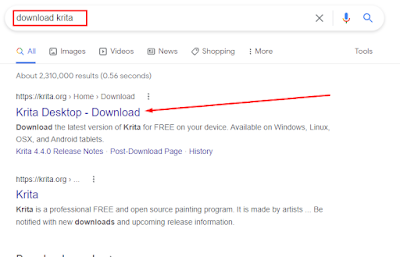

Posting Komentar
Silahkan Berkomentar Di Bawah Ini